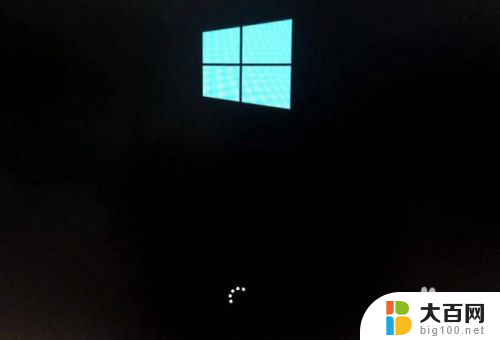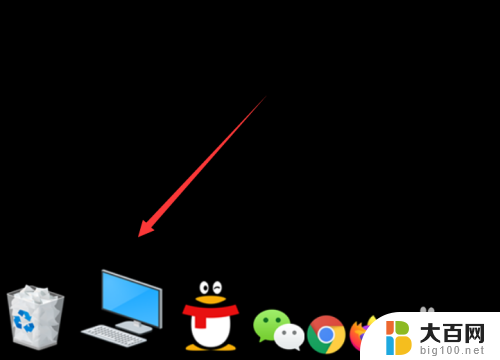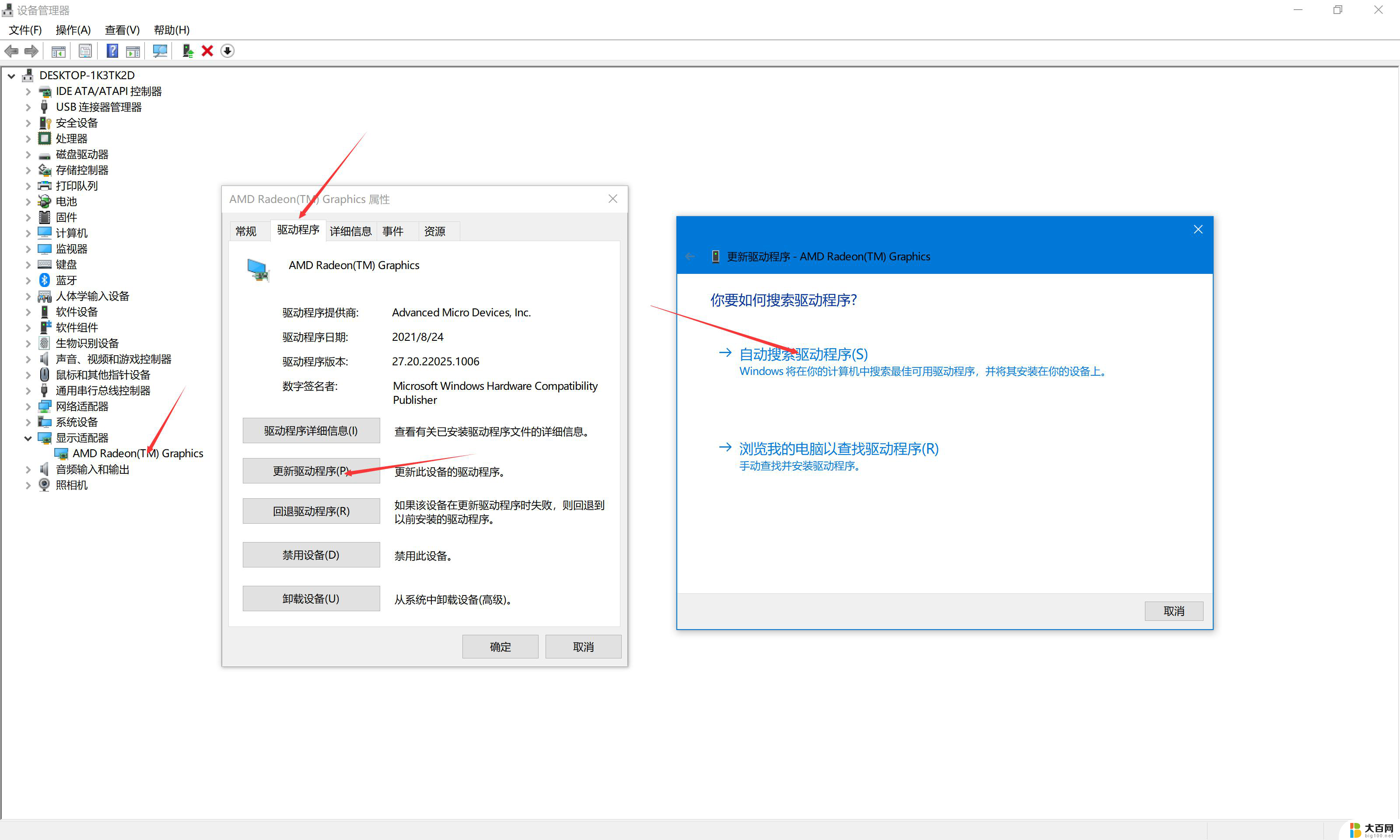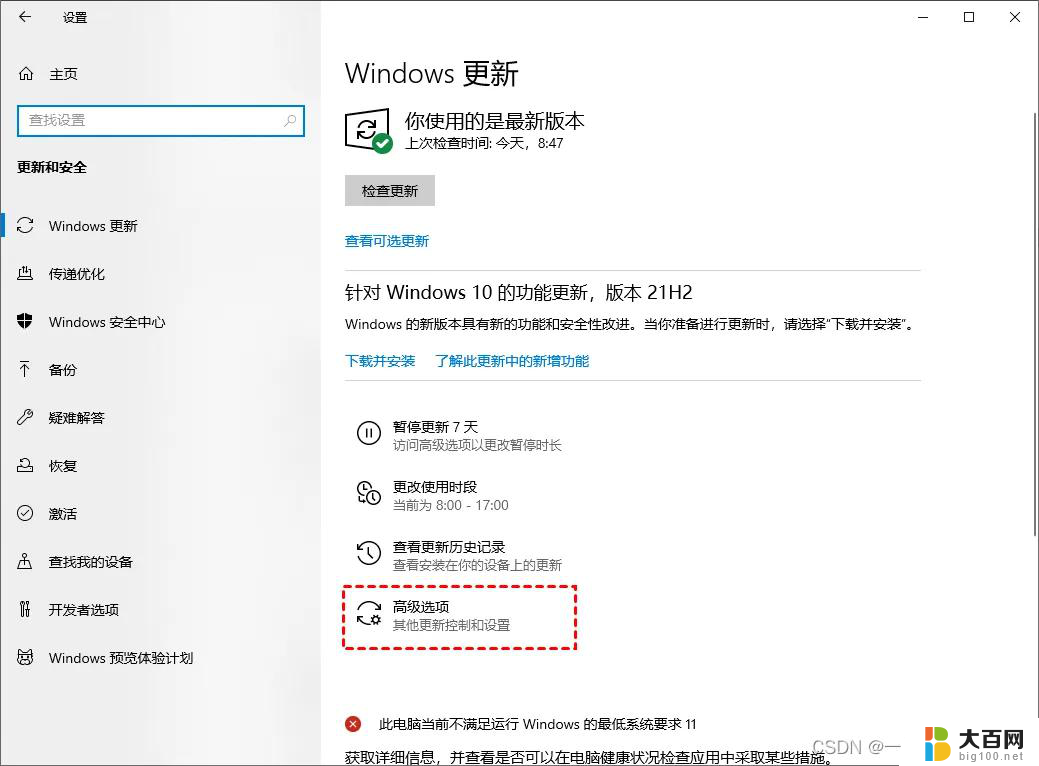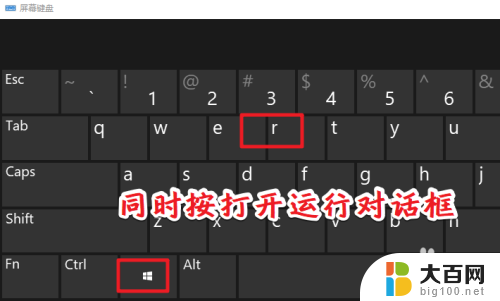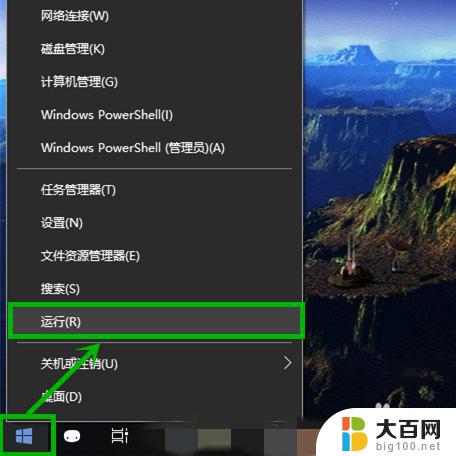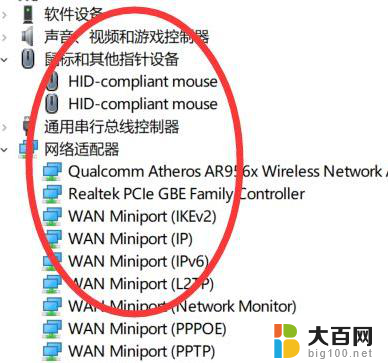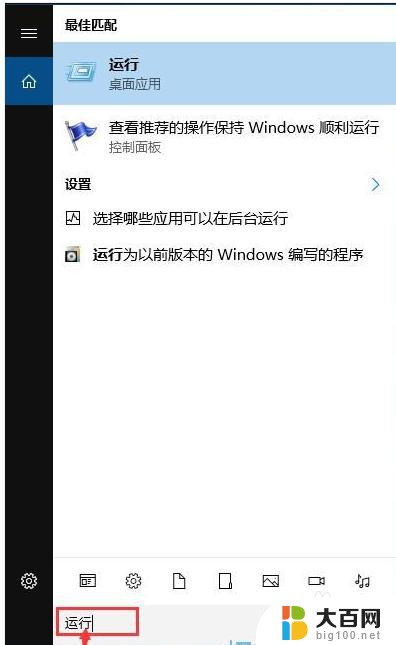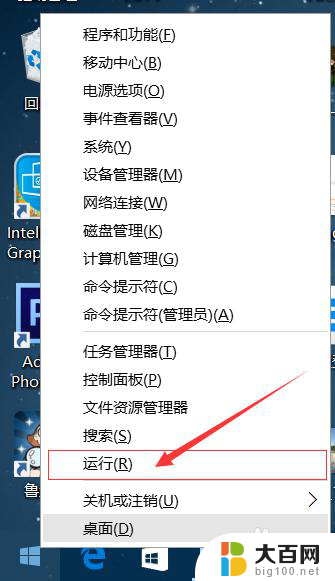如何更新网卡驱动win10 Win10系统无线网卡驱动更新方法
更新时间:2023-09-23 12:59:23作者:jiang
如何更新网卡驱动win10,在Win10系统中,无线网卡驱动的更新是非常重要的一项任务,随着科技的不断发展,网络的速度和稳定性对我们的生活和工作都至关重要。保持无线网卡驱动程序的最新状态,能够确保我们能够享受到更快速和稳定的网络连接。如何更新Win10系统的无线网卡驱动呢?下面将为大家介绍一些简单易行的方法。
步骤如下:
1.在电脑桌面右键单击此电脑选择属性,如下图所示

2.属性界面点击设备管理器,如下图所示
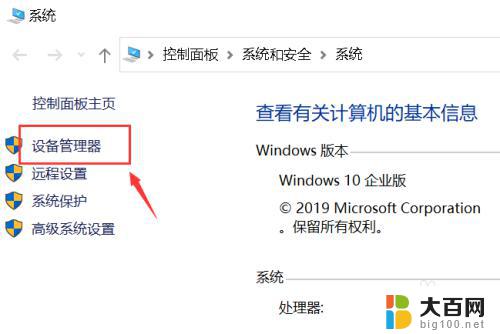
3.点击展开网络适配器,如下图所示
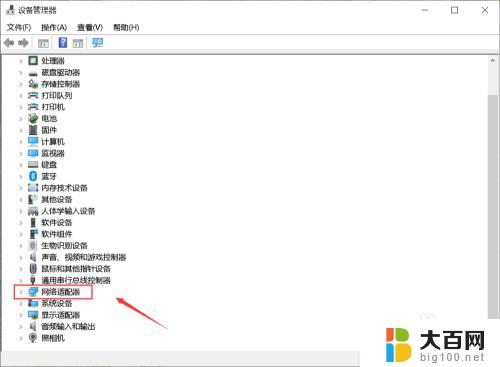
4.右键单击无线网卡,选择更新驱动程序,如下图所示
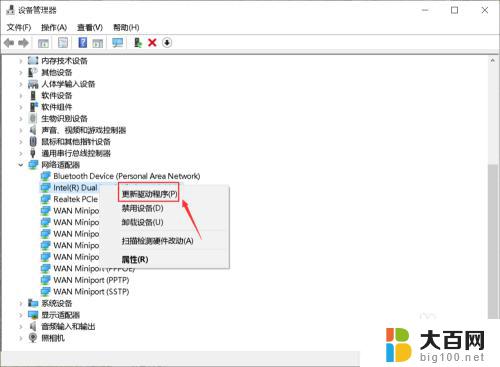
5.选择年纪自动搜索最佳驱动,如下图所示
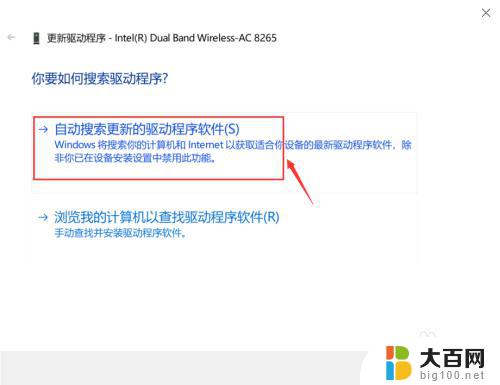
6.系统会自动连接服务器查找更新,如下图所示

7.找到更新的驱动程序会自动完成安装,注意我们也可以手动到网卡供应商网站下载最新驱动。但是驱动以稳定为首要指标,如下图所示
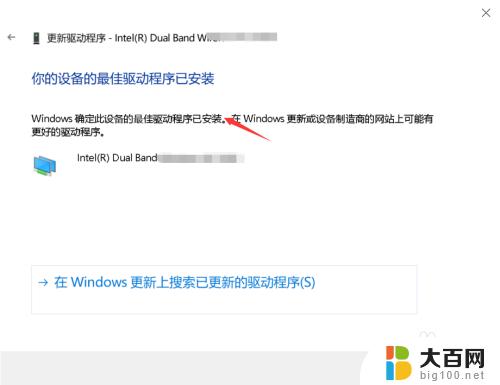
以上就是如何更新网卡驱动win10的全部内容,如果你遇到了这种问题,可以根据这些方法进行解决,希望这些方法能对你有所帮助。